Annons
Varför sitter jag fortfarande fast i version 11 av Windows mediaspelare? Det enkla skälet är att nästa iteration - Windows Media Player 12 kommer med Windows 7RC och ännu inte som ett fristående program. Så folkens, det finns fortfarande tid för dig och mig att pressa ut den maximala juicen ur Windows Media Player 11. Och som de säger, det är aldrig för sent att lära en gammal hund några nya knep.
Windows Media Player 12 strömmar in med en hel del förbättringar men som med allt i livet kommer de flesta av de gamla tipsen att hålla bra för det nya också. Vi har alla våra favoritmediaspelare. För vissa är det den som spelar musik bäst, för andra handlar det om filmerna. Windows Media Player 11 är ingen slang i båda avdelningarna. Men dess funktionsuppsättning behöver vänja sig. Så låt oss titta runt och upptäck coola Windows Media Player 11 tips och tricks och "uppgradera" vår upplevelse med denna populära mediaspelare.
1. Gå från helskärm till kompakt med ett klick
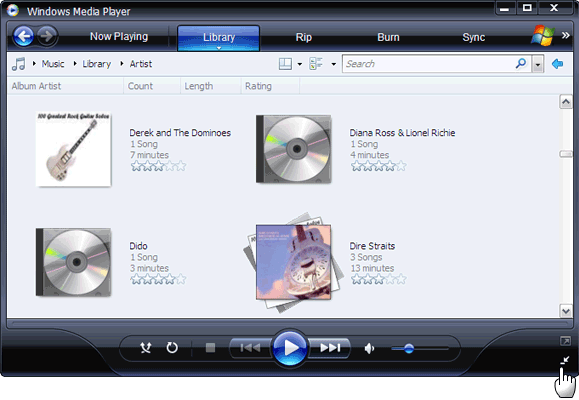
Windows Media Player 11 erbjuder tre val av utseende - standard
Full läge, Kompakt läge och Hud läge (med val av skinn). När du lyssnar på musik kan du bara klicka på en liten pil och växla till kompaktläge. Tryck Stiga på för att återgå till Full läge. De Hud läget kan tillämpas från Meny - Visa - Hudläge. Det bättre alternativet är att bli snabb fingrade med tangentbordet ""För fullt läge - CTRL + 1
För hudläge - CTRL + 2
2. Tangentbordet växlar för volymkontroll
Tre snabba och enkla att komma ihåg tangentbordsknappar för att styra volymen istället för att nå musen.
Öka volym: F9
Minska volym: F8
Stum ljud: F7
3. Lös codecs och spela allt
Med hundratals videokodek Allt du behöver veta om videokodek, behållare och komprimeringAtt förklara skillnaden mellan codecs och containrar är relativt enkel, men den hårda delen försöker förstå varje format. Läs mer som används idag ingår inte Windows Media Player med dem alla. Lyckligtvis fyller fritt tillgängliga codec-paket denna lacuna och låter oss spela allt från Real Media till DivX.
Gå till om du vill ta reda på de installerade codecerna Hjälp - Om Windows Media Player “” Klicka på Teknisk supportinformation. En webbläsarsida öppnas med alla listade ljud- och videokodekar.
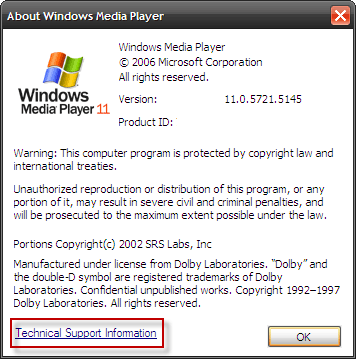
Du kan spela nästan allt med K-Lite codec-paket. Andra måste ha nedladdningar inkluderar XP Codec Pack och Vista Codec Pack. Även att titta på högupplösta DivX-filmer är inte ett problem med fritt nedladdningsbara codecs 3 sätt att spela ospelbara videor på din PC Läs mer . Om det fortfarande finns något som inte är rätt så kolla in dessa tidigare inlägg:
– Ladda ner en film som inte kan spelas - Gspot & Klite to the Rescue! Spela alla filmer du laddar ner med Gspot & Klite Läs mer
– 3 sätt att spela ospelbara videor på din PC 3 sätt att spela ospelbara videor på din PC Läs mer
– Ljudfilformat förklarade i enkla termer De 10 vanligaste ljudformaten: Vilken bör du använda?Du vet om MP3, men hur är det med AAC, FLAC, OGG eller WMA? Varför finns det så många ljudfilformat och finns det det bästa ljudformatet? Läs mer
4. Sök - få två fåglar med en sökning
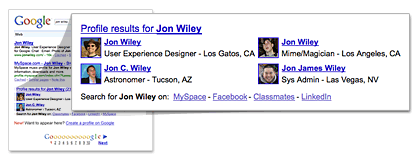
Du kan söka i ditt bibliotek efter ljudspår med en kombination av söktermer. De + eller OCH operator låter dig söka i en låt med två värden. Till exempel, sök efter sång och sångare - Pink Floyd OCH Final Cut.
Använd ELLER operatör att söka mellan två attribut - Jazz ELLER Blues. Låtar kan söka efter längd, betyg, oavsett om de är skyddade eller inte etc. Resultaten beror på medieinformationen som är tillgänglig med låten.
Titta på hjälpfilen (Hjälp - Organisera din digitala mediesamling - Hur utför jag avancerade sökningar?) för fler sökoperatörer.
5. Spela låtar enligt musikaliska epoker
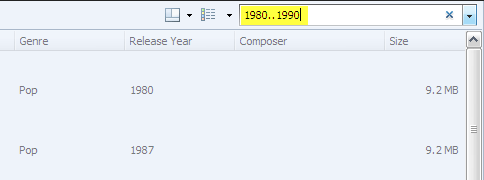
Gillar du gyllene oldies eller den mer aktuella hiphopen? WMP 11 låter dig spela låtar enligt den period som nämns i spåren. Skriv in året, som 1980..1990 för alla låtar under den perioden. Detta ger dig en genväg till vissa låtar utan att tråla genom hela biblioteket eller skapa periodspellistor.
6. Gå bas med SRS WOW-effekter
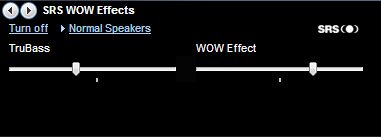
SRS WOW-effekter låter dig öka basen (d.v.s. den lägsta delen av ett musikaliskt sortiment) på ett spår för rikare kvalitetsljud. De SRS WOW-effekter kan hittas under Meny - Visa - Förbättrings. Slå på effekterna och välj din högtalartyp. Skjutrörelsen ställer in TruBass mellan hög och låg. Den intilliggande skjutreglaget ökar eller minskar WOW-effekten.
7. Slät flödet av strömmande musik
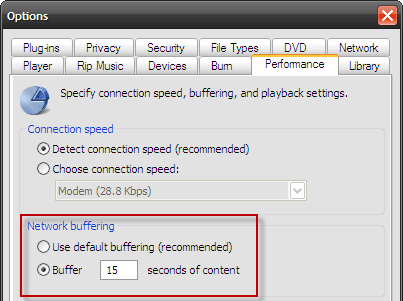
Strömmande innehåll förlitar sig på buffertar för att smidigt kunna spela upp en film eller musikspår. För att kompensera för stoppgapet för internetbandbredd på grund av långsamma hastigheter eller paketfall, lagrar WMP några sekunder med innehåll innan uppspelningen startar. När strömningen fortsätter lagras en del innehåll kontinuerligt i bakgrunden (det är bufferten).
Buffertstorleken kan ändras om du känner att strömningen inte är tillräckligt smidig. Från Meny (eller högerklicka på titelraden), välj Alternativ - Prestanda flik. I Nätbuffring avsnittet väljer kulalternativet för Buffert och ange valfritt värde mellan 0 till 60 att buffra så mycket av innehållet innan uppspelning. Klicka på OK. För mycket buffring kan bromsa nedladdningarna.
8. Tweak-hastighet för podcast och talljud
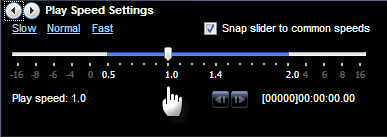
Låt inte ditt intresseflagga med den långsamma dronen i en ljudbok eller podcast. Vissa enkla inställningar gör att du kan ändra rösttakt. Med ljuduppspelning, från Meny välja - Visa - Förbättringar. Alternativt högerklickar du på WMP-titeln och väljer. De Spela hastighetsinställningar visar en reglage som kan dras åt vänster för långsam uppspelning och till höger för snabbare uppspelningshastigheter. Eller så kan du välja mellan de tre förinställningarna - Långsam, normal eller Snabb. Du måste lita på dina öron eftersom inte alla filer kommer att låta bra med förändringar i uppspelningshastigheter.
9. Kasta ljus på mörka filmer
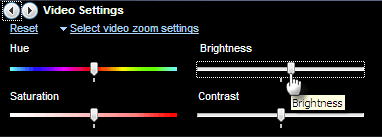
förbättringar inkludera en annan inställning som hjälper mig att göra ljuskorrigeringar av särskilt mörka filmscener. Från förbättringar undermeny välja Videoinställningar. Ljus upp scenen genom att öka något ljusstyrka (dra skjutreglaget åt höger).
10. Censor filmer efter betyg
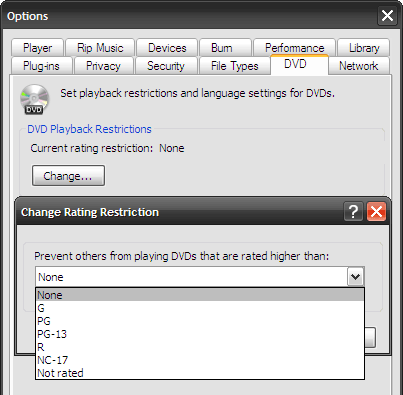
Under mina undrande år var det ”lueBlue Lagoon”. Nu är jag inte säker på vad som är PG och vad inte! Men du kan förhindra att DVD-filmer med ”suitable inte lämpar sig för barnklassificeringar” spelas genom WMP. Windows Media Player 11 låter dig blockera vissa filmer som har högre uppspelningsbegränsningar med en enkel dropdown. Navigera till Verktyg - Alternativ - DVD flik. Välj begränsning från rullgardinsmenyn. (Umm ”¦ men jag antar att ditt barn kommer att vara tillräckligt smart för att komma åt det här lockdown).
Det finns mycket vi kan utforska under huven på Windows Media Player för att ytterligare förbättra vår lyssnarupplevelse. Jag har medvetet undvikit att komma in på sätt att märka dina spår och hantera ditt bibliotek med spellistor eftersom de kräver självstudier. För att märka din musiksamling, många specialverktyg som MP3Tag redaktör Organisera och tagga ditt musikbibliotek med Mp3tag Läs mer är praktiska.
Hur känner du dig generellt med Windows Media Player? Är det din önskade jukebox eller har du ett mer specifikt val? Låt oss ta med några egna tips och tricks för Windows Media Player 11.
Bildkredit: Sabrina Campagna
Saikat Basu är vice redaktör för Internet, Windows och produktivitet. Efter att ha tagit bort smutsen från en MBA och en tio år lång marknadsföringskarriär brinner han nu för att hjälpa andra att förbättra sina berättelser. Han letar efter den saknade Oxford-komma och hatar dåliga skärmdumpar. Men idéer om fotografi, Photoshop och produktivitet lugnar hans själ.


